最近有很多朋友在问,多个视频该如何剪辑,比如调慢或者调快视频的播放速度,又或者顺时针、逆时针90度旋转画面呢?下面随小编一起用这个新的技巧来试试。
需要哪些工具?

安装一个视频剪辑高手
视频素材
怎么快速剪辑?
运行视频剪辑高手,先把“剪辑视频”中的“播放倍速”打勾,调整好数值,大于1是慢速。小于1是快速,小编测试时选择是0.5
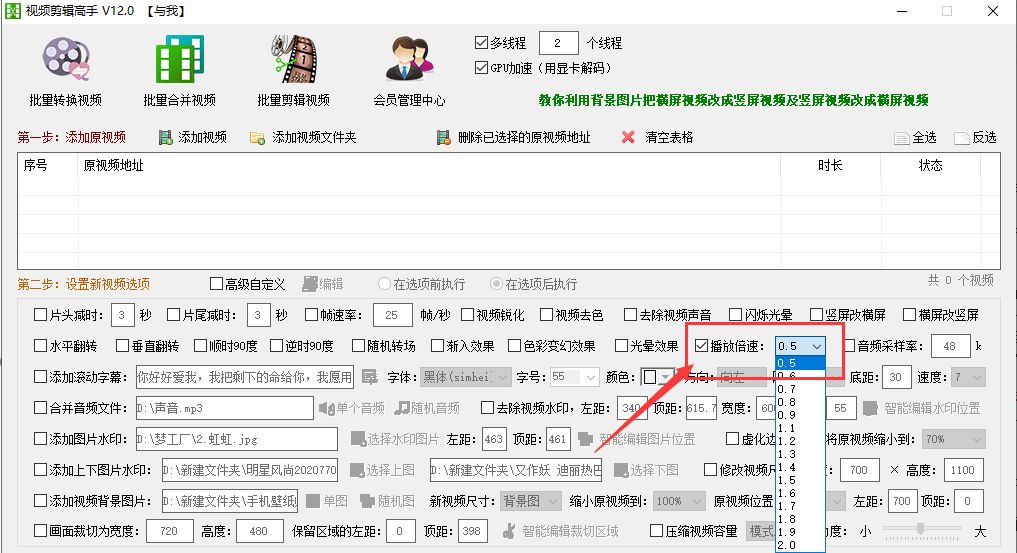
然后勾选“顺时90度”或者“逆时90度”即可,二者只能选一
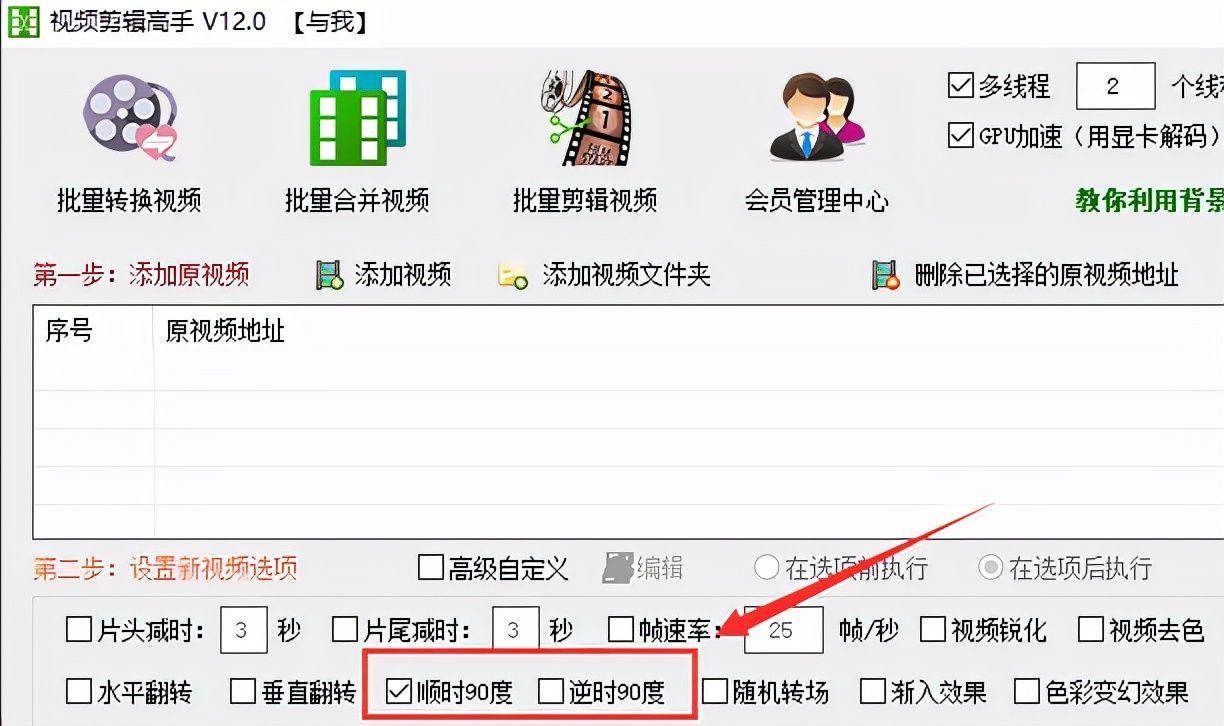
接着再导入原视频,在所弹出的对话框中,选中这些视频素材,并点打开,即可导入全部视频
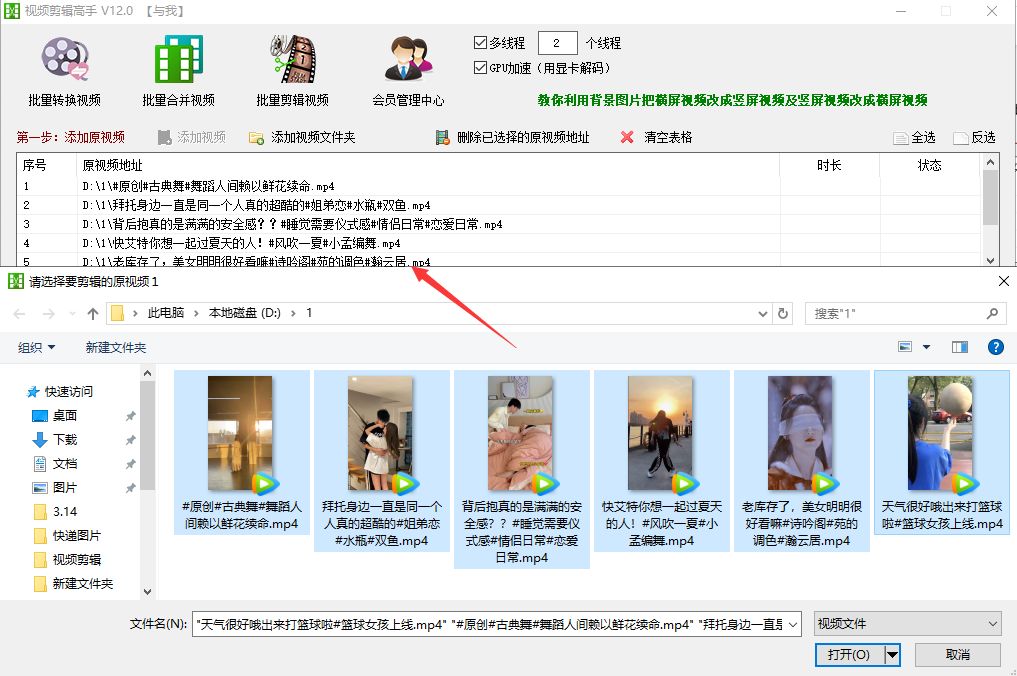
进入“浏览”窗口,选择好新视频的保存位置,比如E盘中的某个文件夹等等

确定选择好一系列的选项之后,单击右下角的这个开始剪辑按钮

等全部剪辑完毕,打开文件夹,所有新视频都保存在一起,双击视频查看,该视频变速,所以播放时长变短,且画面旋转了
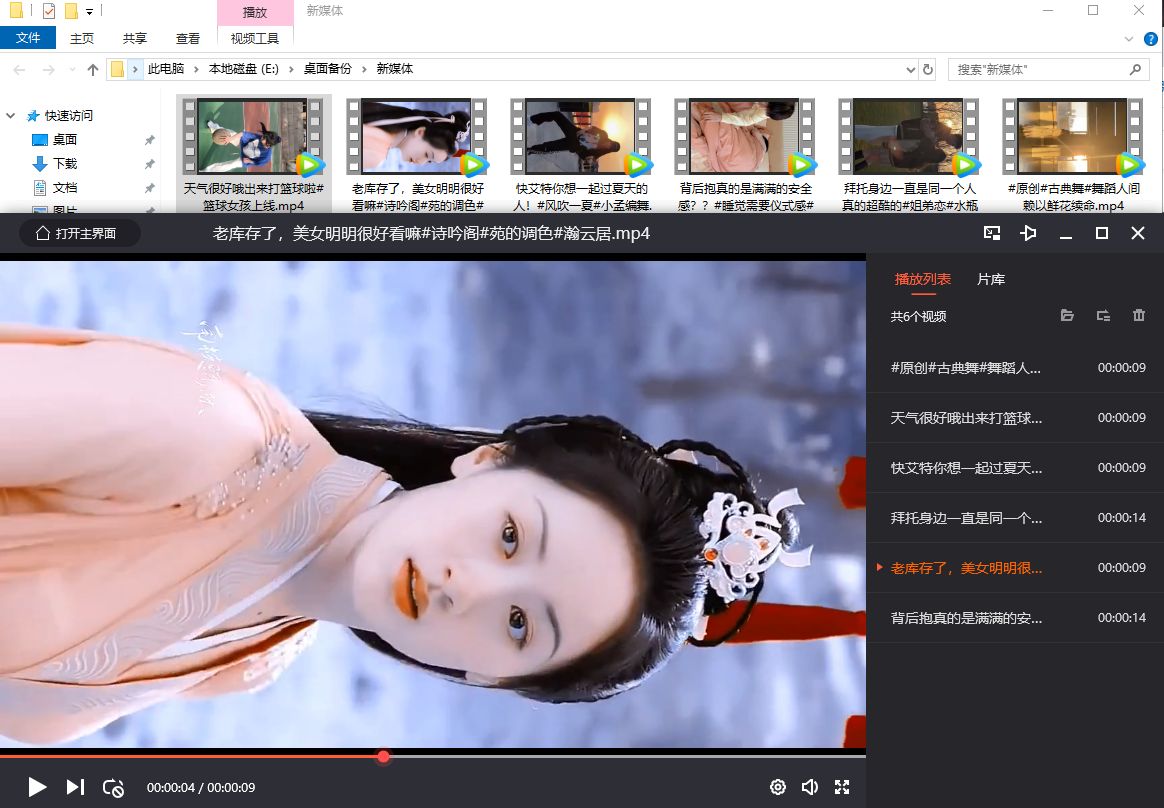
最后我们也可以打开原视频对比一下,原视频播放时长和画面都是正常的,说明剪辑成功
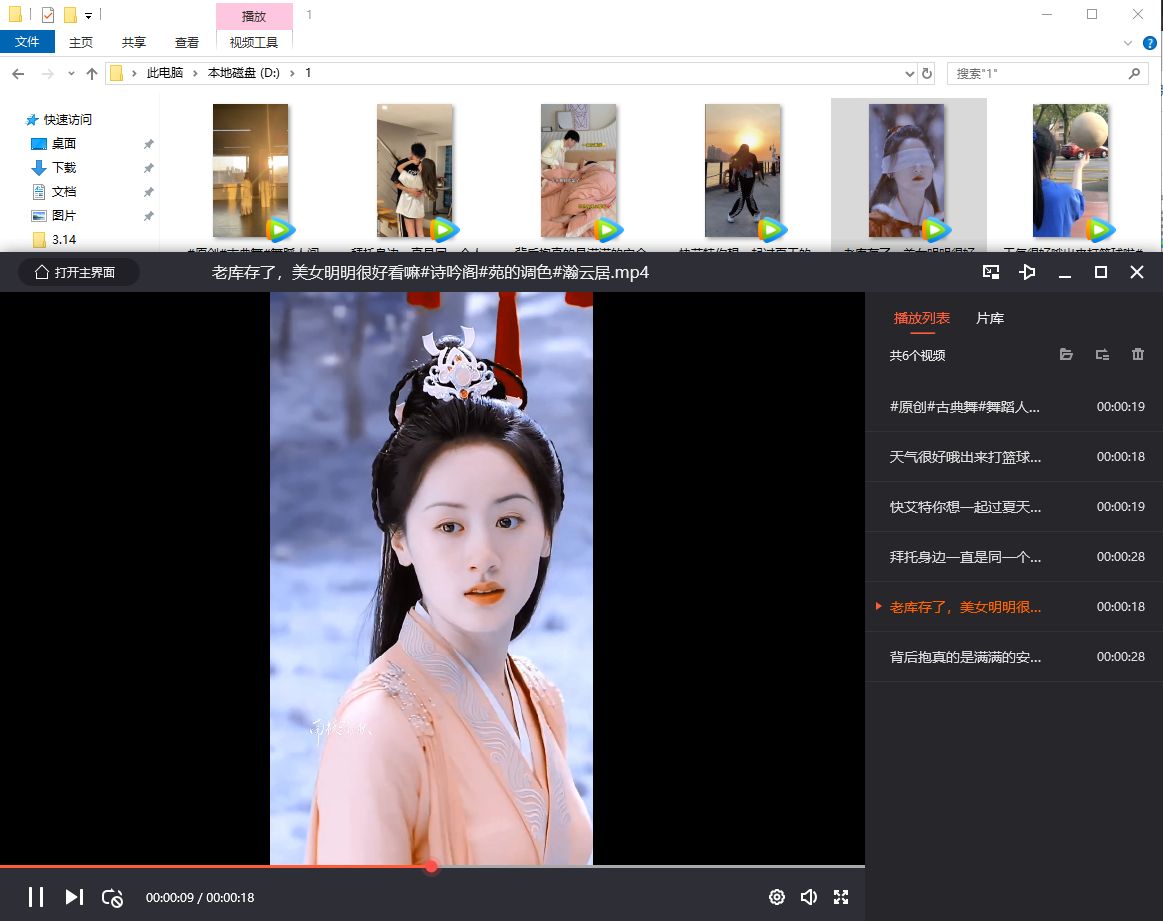
以上内容来源于网络,由“WiFi之家网”整理收藏!
原创文章,作者:电脑教程,如若转载,请注明出处:https://www.224m.com/199102.html

